Dell Command Update에 대한 지원을 받는 방법
요약: 이 문서에서는 Dell Command | 업데이트.
이 문서는 다음에 적용됩니다.
이 문서는 다음에 적용되지 않습니다.
이 문서는 특정 제품과 관련이 없습니다.
모든 제품 버전이 이 문서에 나와 있는 것은 아닙니다.
지침
영향을 받는 제품:
- Dell Command | Update
Dell Command | 업데이트는 Dell 클라이언트 컴퓨터의 업데이트를 관리하는 간소화된 프로세스를 지원하는 일대일 독립 실행형 유틸리티입니다. Dell Command | 업데이트, 디바이스는 최신 드라이버, BIOS, 펌웨어 및 애플리케이션으로 안전하게 최신 상태를 유지할 수 있습니다.
Dell Command | 업데이트는 다음을 제공합니다.
- 사용하기 쉬운 UI - 클라이언트 컴퓨터에 필요한 업데이트를 식별, 적용 및 예약하는 데 도움이 됩니다.
- 드라이버 설치 및 업데이트를 자동화하는 데 사용할 수 있는 사용하기 쉬운 CLI입니다.
자체 도움말 옵션
대부분의 기술 정보는 다음을 참조하여 확인할 수 있습니다.
자체 도움말 옵션
대부분의 기술 정보는 Dell 기술 자료를 참조하여 찾을 수 있습니다.
지원을 받으려면 다음을 수행합니다.
- https://www.dell.com/support/home 로 이동
- 페이지 오른쪽에서 Contact Us를 선택한 후 다음 중 하나를 클릭합니다.
- Contact Technical Support: Dell 서비스 태그를 사용할 수 있는 경우
- Contact Order Support: Dell 서비스 태그가 없고 소프트웨어에 액세스하는 데 도움이 필요한 경우
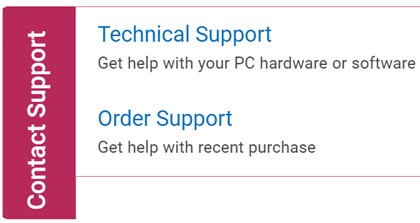
그림 1: (영어로만 제공) Contact Us 클릭
- Enter service tag를 클릭합니다.
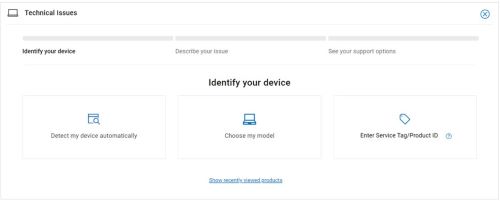
그림 2: (영어로만 제공) 디바이스 확인
- 서비스 태그를 입력한 다음 Submit을 클릭합니다.
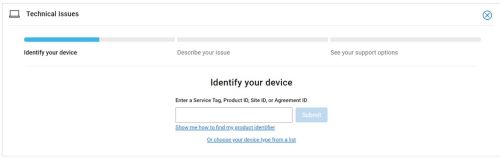
그림 3: (영어로만 제공) 서비스 태그를 입력한 다음 Submit 클릭
- 모델 및 서비스 태그를 확인하고 Next를 클릭합니다.
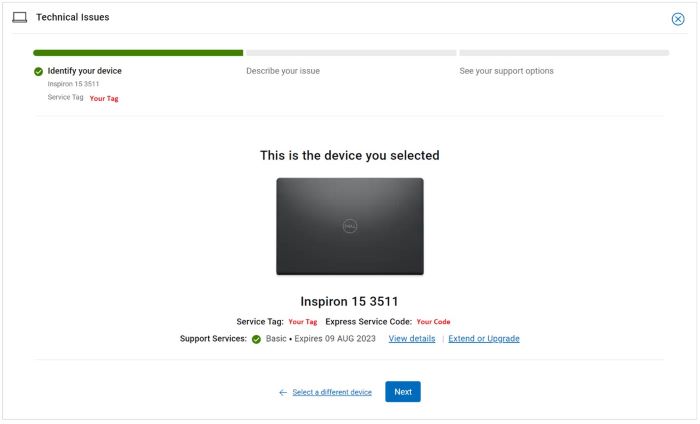
그림 4: (영어로만 제공) 모델 및 서비스 태그 확인
- 드롭다운 메뉴에서 Software and 3rd party applications를 선택하고 Next를 클릭합니다.
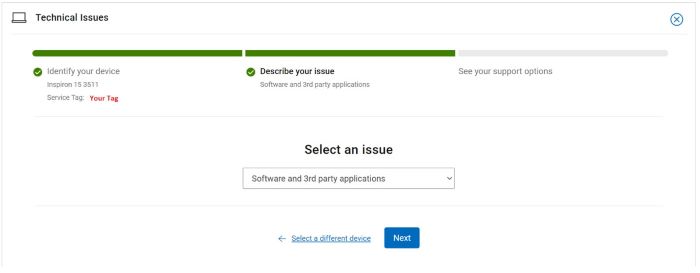
그림 5: (영어로만 제공) 소프트웨어 및 타사 애플리케이션 선택
- 사용 가능한 연락처 옵션을 선택합니다.
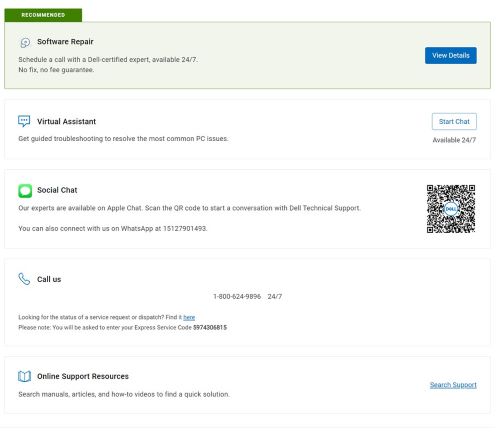
그림 6: (영어로만 제공) 연락처 옵션 선택
- 주문 번호를 입력한 다음 Find My Order를 클릭합니다.
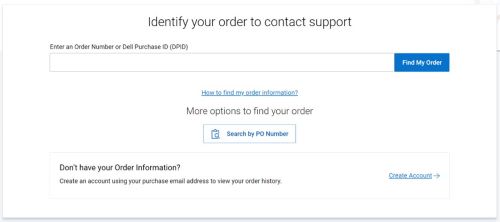
그림 7: (영어로만 제공) Find My Order 클릭
- 페이지 오른쪽에서 Contact Customer Support를 클릭합니다.
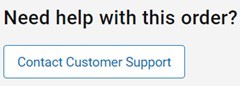
그림 8: (영어로만 제공) Contact Customer Support 클릭
- 드롭다운에서 Missing Items를 선택합니다.
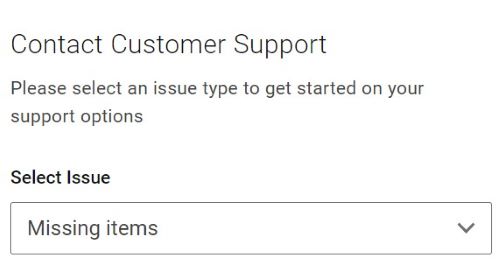
그림 9: (영어로만 제공) Missing Items 선택
- 사용 가능한 연락처 옵션을 선택합니다.
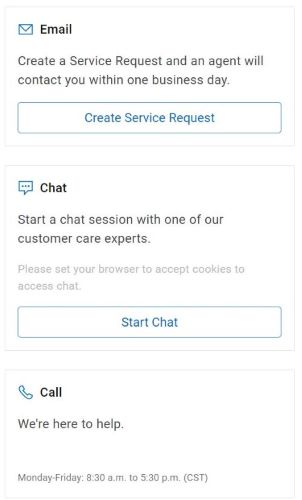
그림 10: (영어로만 제공) 연락처 옵션 선택
참고:
- 연락처 옵션은 지역에 따라 다를 수 있습니다.
- 기술 지원에 문의하는 경우 이 문서(000188829)를 참조하십시오.
추가 정보
비디오
해당 제품
Dell Command | Update문서 속성
문서 번호: 000188829
문서 유형: How To
마지막 수정 시간: 13 6월 2024
버전: 14
다른 Dell 사용자에게 질문에 대한 답변 찾기
지원 서비스
디바이스에 지원 서비스가 적용되는지 확인하십시오.